Avez-vous déjà acheté une application que vous souhaiteriez ne pas avoir? Qui ne l'a pas fait, n'est-ce pas? Vous avez dit que vous enverriez un e-mail pour le remboursement plus tard, mais vous l'avez oublié. Mais, il semble que vous ayez fini par avoir besoin de cette application en premier lieu. Il n'y a qu'un seul problème; vous n'avez aucune idée du nom de l'application.
Bien sûr, vous pouvez rechercher la catégorie dans laquelle se trouve l'application et rechercher l'application qui dit Achetée, mais il existe un moyen plus rapide. En consultant votre historique d'achats Google Play, vous pouvez facilement trouver l'application que vous avez achetée beaucoup plus rapidement.
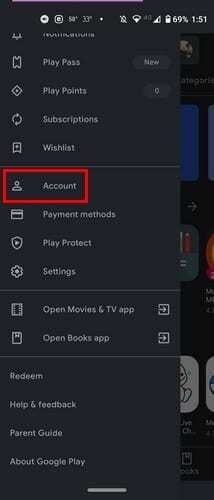
Ouvrez l'application Google Play et appuyez sur le menu à trois lignes. Aller à Compte. Appuyez sur le Onglet Historique des achats, et vous verrez toutes les applications que vous avez achetées sur Google Play. Toutes les applications vont être séparées en mois. En haut, vous verrez combien d'argent vous avez dépensé au cours du mois en cours.
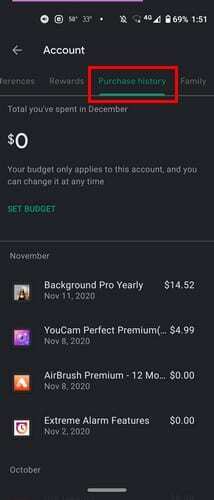
Dans la liste, vous verrez le nom de l'application et la date à laquelle vous l'avez achetée. À droite, vous verrez également le prix. Les applications avec un solde nul sont les applications que vous avez essayées en tant qu'essai gratuit, mais annulées avant qu'elles n'aient eu la chance de vous les facturer. Si vous appuyez sur une application, vous verrez une option d'affichage qui vous mènera à la page de l'application dans Google Play. Là, vous pouvez désinstaller l'application ou l'ouvrir.
En haut de l'onglet Historique des achats, vous verrez l'option pour définir un budget. Si vous avez du mal à ne pas dépenser trop d'argent pour des applications, cette fonctionnalité vous aidera certainement. Appuyez sur l'option Définir le budget et entrez le montant que vous souhaitez dépenser chaque mois. Google Play affichera alors combien d'argent vous avez dépensé jusqu'à présent.
Ne vous inquiétez pas si vous changez d'avis sur le montant à dépenser. Vous verrez également une option pour supprimer ou modifier le budget que vous avez défini.
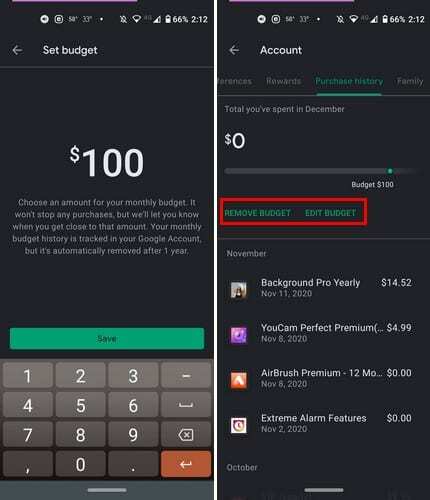
Bureau
Pour afficher l'historique de vos achats Google Play sur votre ordinateur, ouvrez Google Play et cliquez sur le bouton Compte option parmi les options sur le côté gauche.
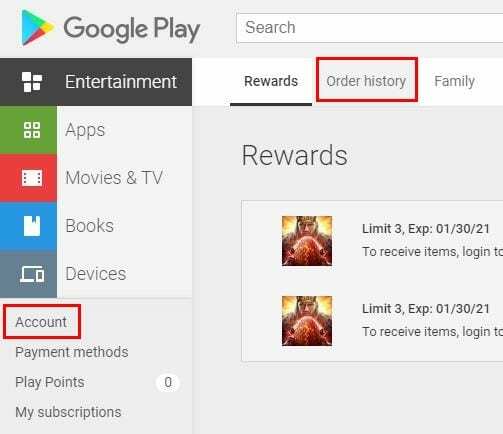
Clique sur le Historique des commandes onglet pour voir toutes vos applications achetées. Tout comme sur Android, vous verrez également la date d'achat et le prix. L'application ne sera pas divisée en sections, mais elles seront dans l'ordre dans lequel vous les avez achetées. Il existe également une option Signaler un problème, juste au cas où.
J'ai défini un budget pour Google Play sur mon appareil Android, et lorsque je suis allé sur Google Play sur mon ordinateur, le budget que j'ai défini était également là. Vous pouvez également afficher vos applications achetées par catégories. Cliquez sur le menu déroulant et choisissez le type d'applications que vous souhaitez voir. Les options disponibles sont Applications, Films et séries TV et Livres.
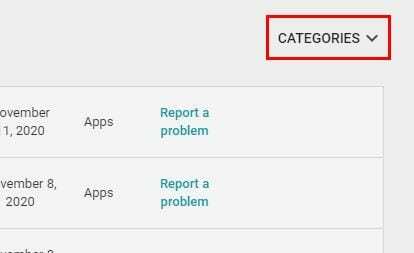
Dernières pensées
Si vous vous êtes déjà demandé pour quel type d'applications vous dépensiez autant d'argent, l'affichage de l'historique de vos commandes Google Play est le moyen de le faire. Peut-être qu'acheter 20 applications de retouche photo n'était pas une si bonne idée après tout.